ZBrushCore如何操作画布?在介绍了ZBrush®中的模型属性、参数设置和初始化功能的使用之后,这节课正软小编将主要介绍ZBrushCore画布的操作。
ZBrushCore操作画布的方法教程三
ZBrushCore画布右侧工具架上保留了一些常用的功能,其中就有Move(移动模型)、Scale(缩放模型)和Rotate(旋转模型)。
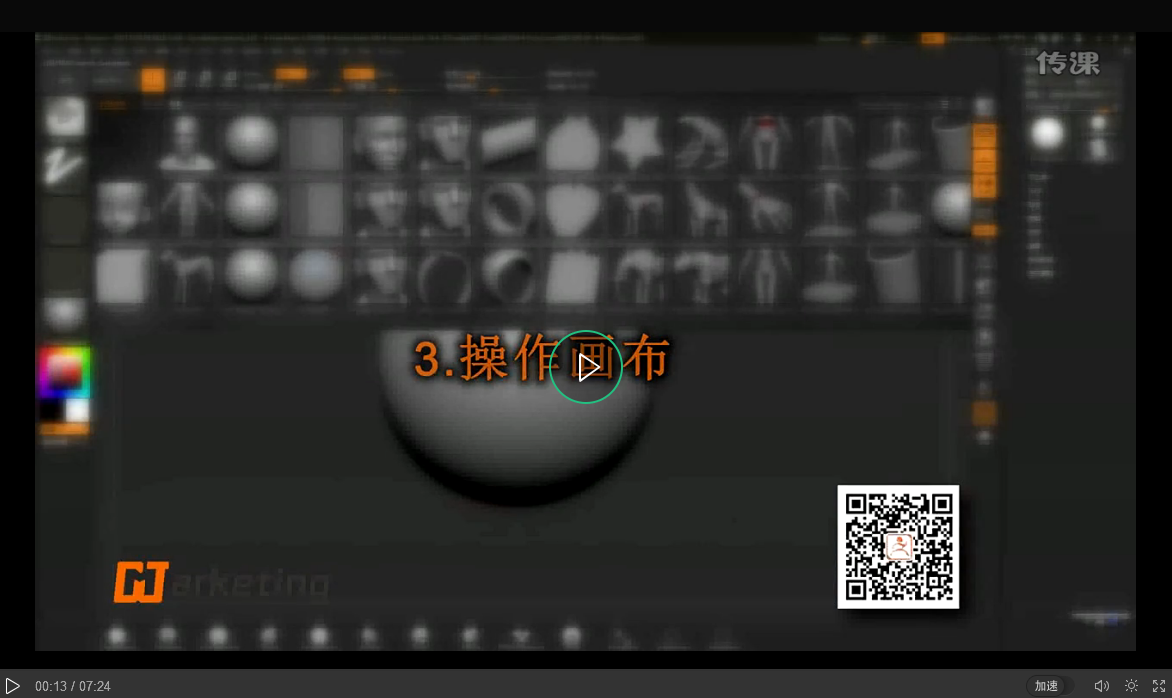
那么如何在不选择Move按钮的情况下在画布中移动模型呢?
按住Alt键,点击鼠标右键拖拽来移动模型,直接按住鼠标左键即可旋转模型,按住Alt键+鼠标左键拖拽然后松开Alt键就可以缩放模型了。
右侧工具架上还有个网格适应视图按钮,点击一下,视窗就可以回到模型的中心点。
ZBrushCore画布操作过程中经常会遇到哪些问题呢?
1、有时需要放大模型来雕刻细节,这时可以按住Alt键,然后按住鼠标左键拖拽就可以回到正常的视图。
2、有时会不小心把模型移到画布以外的地方,找不到模型该怎么办呢?按F键就可以自动回到模型的中心点。
ZBrushCore画布右侧工具架上还有个‘激活编辑不透明度’按钮,比如再插入一个模型,它可能直接隐藏在了原有的模型里面,这个时候点击一下此按钮就可以把隐藏的模型透明出来。它有两种透明方式,一种是全透明,一种是半透明。
工具架最下面的Solo模式即单独模式,激活之后在子工具里显示模型的图层,点击Solo按钮即可单独显示模型。

